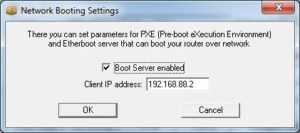Stáhneme si Netinstall a stabilní firmware. Propojíme PC s RB UTP kabelem do portu LAN1. Na síťové kartě nastavíme např. adresu 192.168.88.3. V Netinstall klikneme na položku NetBooting, povolíme položku Boot server enabled a nastavíme IP adresu např 192.168.88.2 kterou chceme přiřadit mikrotiku. Odpojíme napájení od Mikrotiku a zmáčkneme tlačítko reset. Za stálého držení připojíme power a držíme 15s (zhasne LED dioda USR). Poté by jsme měli Mikrotik vidět v aplikaci Netinstall. Pomocí Browse nalistujeme adresář s firmware . Z nabídky vybereme firmware, který chceme použít a spustíme instalaci kliknutím na tlačítko Install.
Po úspěšném přehrání RouterOS je potřeba mikrotik restartovat s novou konfigurací. Čili odpojit napájení a podržet reset po dobu 5 sekund po připojení napájení.
A následně proveďte upgrade firmware v System routerboard.
- WireGuard klient ve Windows pro ne-administrátorský účet (non-admin account)
- Instalace WireGuard klienta pro Windows a nastavení na mikrotiku
- Mikrotik: změna WAN z DHCP na statickou IP adresu
- Mikrotik: LAN jako DHCP server
- Mikrotik: WAN jako DHCP client
- Mikrotik: statický DNS a přenesení DNS od poskytovatele
- Mikrotik: SNTP klient (automatické nastavení času)
- Mikrotik: změna hesla administrátora
- Mikrotik: export a import konfiguračního souboru a záloha konfigurace
- Mikrotik: netinstall aneb oprava RouterOS
- Mikrotik: hardware reset mikrotiku do továrního nastavení
- Mikrotik: upgrade mikrotiku a biosu
- Mikrotik: obslužná aplikace Winbox